我的自动化测试历程(Selenium+TestNG+Java+ReportNG+Jenkins)
2016-11-28 17:02
561 查看
测试环境:Java+Selenium+TestNG,Jenkins持续集成。
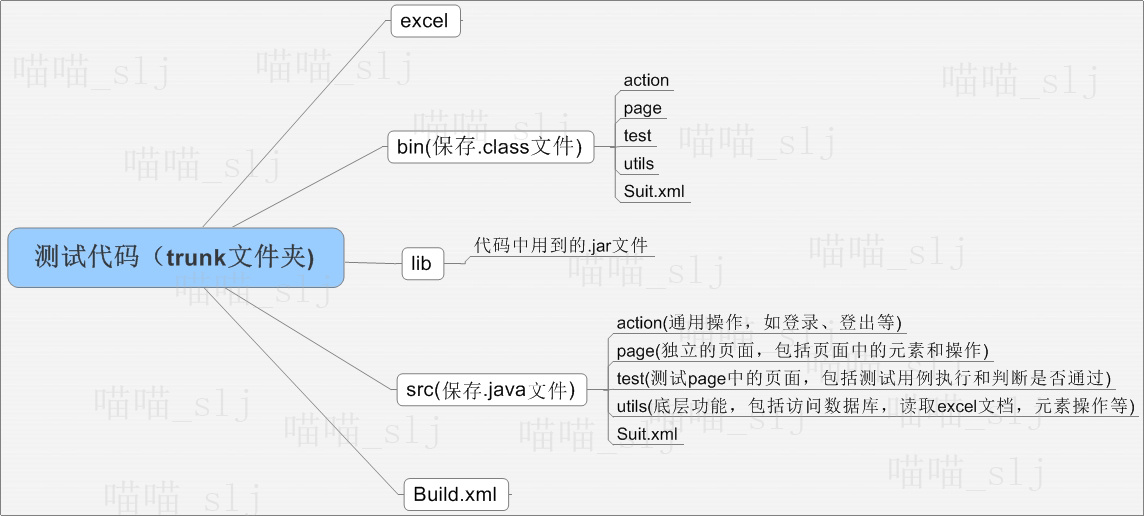
Java编写,采用TestNG测试框架。
先说点概念的:
Selenium
Selenium是一套完整的Web应用程序测试系统,它包含了测试的录制(Selenium IDE)、编写及运行(Selenium Remote Control)和测试的并行处理(Selenium Grid)。Selenium的核心Selenium Core基于JsUnit,完全由JavaScript编写,因此可运行于任何支持JavaScript的浏览器上。
Selenium Core:Selenium的核心部分,它由一些纯js代码组成, 可以运行在windows/linux的不同browser上,而IDE是在core的基础上的一种应用, 通过UI实现类似QTP/Winner的脚本录制回放功能,它是Selenium IDE 和 Selenium RC 的引擎。
Selenium IDE: FireFox 的一个插件,支持脚本录制。
Selenium RC: Selenium Remote Control,是客户端利用各种编程语言,通过网络向Selenium Server发送指令,Selenium Server接收到测试指令后,启动浏览器并向其发出JavaScript调用实现对Html页面的全面追踪,并通过网络把执行结果返回给调用者。
Selenium WD: Selenium WebDriver。Web驱动。
Selenium Grid:允许同时并行地、在不同的环境上运行多个测试任务,极大地加快 Web 应用的功能测试。 (没有用过,不太了解)
TestNG
TestNG是一个测试框架,使用@Test控制测试的执行,执行后,自动输出测试报告。
配置环境变量
系统环境变量JAVA_HOME:d:\Java\jdk1.8.0_05(写 自己安装的jdk地址)
系统环境变量Path:%JAVA_HOME%\bin;%JAVA_HOME%\jre\bin;
系统变量CLASSPATH:;%JAVA_HOME%\lib\dt.jar;%JAVA_HOME%\lib\tools.jar;
配置完成之后,在doc下输入javac,如果出现用法:javac。。,证明配置好了
数据库安装就不多说了,我本地64位计算机,jdk1.8,Sql Server 2008R2。
下载Microsoft JDBC Driver 6.0 (sqljdbc_6.0.7728.100_chs.tar.gz)
官网地址:http://www.microsoft.com/zh-cn/download/details.aspx?id=11774
我只留下了sqljdbc4.jar
配置环境变量CLASSPATH
新增:C:\sqljdbc4;( 我放在了C盘根目录下)
复制包到相关目录下
sqljdbc4.jar文件拷到
E:\Program Files\Java\jdk1.8.0_05\jre\lib\ext
E:\Program Files\Java\jre8\lib\ext
目录下,分别拷贝一份(看你的安装目录了)
TestNG框架相关:
bsh-2.0b4.jar,jcommander.jar,snakeyaml.jar这三个包。
在org.testng.eclipse_6.9.9.201510270734中lib中,我把整个文件夹(rg.testng.eclipse_6.9.9.20151027073)放在了eclipse所在的目录:\eclipse\features\org.testng.eclipse_6.9.9.201510270734\lib ,之后在引入这三个包。
Selenium
selenium-server-standalone-2.48.2.jar
Jxl.jar
用于读取excel表格
通过id定位
通过name定位
通过xpath定位
通过linkText定位链接
通过partialLinkText定位链接
findElements()
定位多个元素,返回一个list,List elements,通过elements.get(index).click();进行遍历操作,index从0开始。
注意:如果属性中有空格,就只能使用xpath方法确定元素。
2.清空文本框
3.获取文本框中内容
4.点击
5.下拉框
选择
首先定义一个下拉框对象:
第二步,通过对象定位所选的下拉框内容,三种方法:
获取下拉框已选值
使用getFirstSelectedOption()获得所选的项,再通过getText()获得值:
6.复选框
7.单选按钮
8.页面弹框处理(alert)
9.表单(Form)
Form 中的元素的操作和其它的元素操作一样,对元素操作完成后对表单的提交:
10.上传文件
11.拖拉
12.鼠标悬停
13.滚动页面至某元素出现
@Beforeclass 在执行类之前执行, @Afterclass在执行类之后执行
下载
三个包:guice-3.0.jar,reportng-1.1.4.jar,velocity-dep-1.4.jar,导入到项目中;
配置监听
Windows->preference-TestNG,配置如下图:
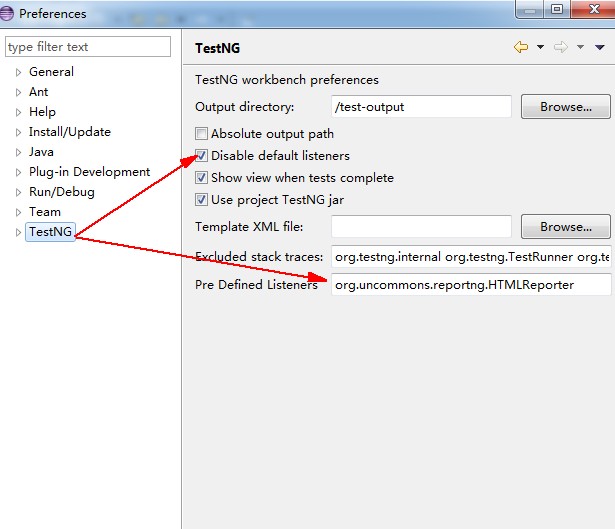
关闭默认监听,改为:
org.uncommons.reportng.HTMLReporter
配置xml文件
新增:
注明:我放在了前面
2.二次开发
反编译工具:jd-gui.exe(打开导入文件即可)或jad.exe和net.sf.jadclipse_3.3.0.jar
2.1 配置:
下载jad.exe和jadclipse(需要下载支持eclipse版本的,我的eclipse是4.3.0)。
将jad.exe放在java目录下:E:\Program Files\Java\jdk1.8.0_05\jre\bin;
下载地址:http://download.csdn.net/detail/shilinjie_8952/9674940
将net.sf.jadclipse_3.3.0.jar拷贝到:XX\eclipse\plugins下面,重启eclipse
打开之后,选择Eclipse->Window->Preferences->Java,设置如下图:

配置打开.class默认方式:
.class和.class without source都要修改为默认值是JadClipse
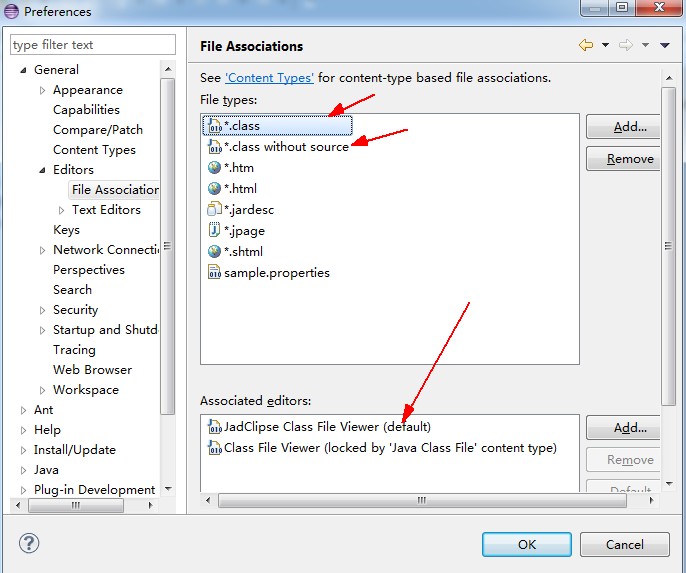
注意:如果修改完成后,打开的.class文件全是注释,说明Jad的路径不正确。
有时这个反编译的不好用,可以配合jd-gui.exe或者其他反编译软件一起查看源码。
2.2 修改源码
思路:新建一个工程,导入需要的包,按照ReportNG创建目录和java文件,肯定会有些错误,修改一(因为是反编译的,所以会有些问题)能编译通过就可以,(我的是最笨的,一个一个创建的java文件,应该有更好的办法)。按照需求修改源码,右键工程,就可以导出jar了。
Excel文件存储元素
可以将元素统一存储在excel中,在执行用例之前,统一读取到数组中,包括:编号,名称,查找方法,值,描述。

数据库存储元素
可以将元素通过工具直接插入到数据库中保存,在执行用例之前,统一读取到数组中,包括:编号,名称,查找方法,值,描述等字段。
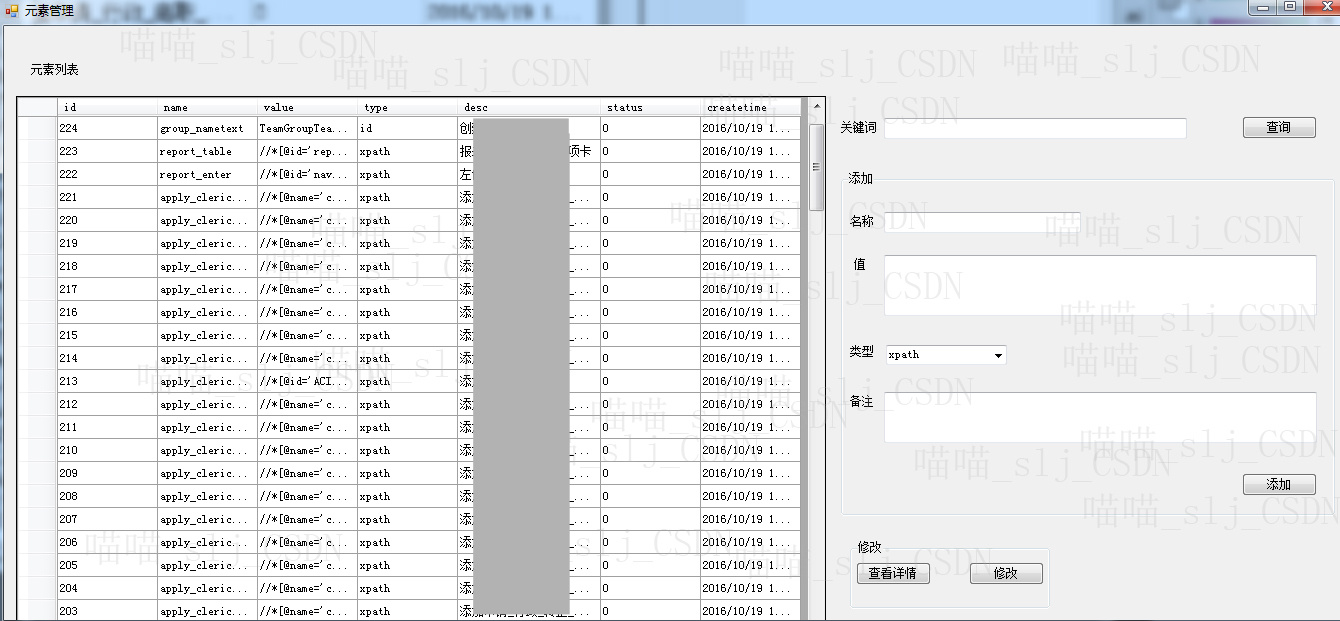
用例管理
用例采用excel进行管理,用sheet区分不同功能,储存相关需要验证的字段,固定列:第一列(编号),倒数第二列(预期结果),最后一列(错误类型),三列固定的值,用于在代码中使用。

Jenkins是基于Java开发的一种持续集成工具,用于监控持续重复的工作,功能包括:持续的软件版本发布/测试项目、监控外部调用执行的工作。
Ant:形象来说,你要把代码从某个地方拿来,编译,再拷贝到某个地方去等等操作,这里用来:从svn上签出到某个文件夹下—>编译—>执行用例
步骤参考本文环境搭建-Java运行环境。
下载Jenkins
通过官网下载:https://jenkins.io/index.html
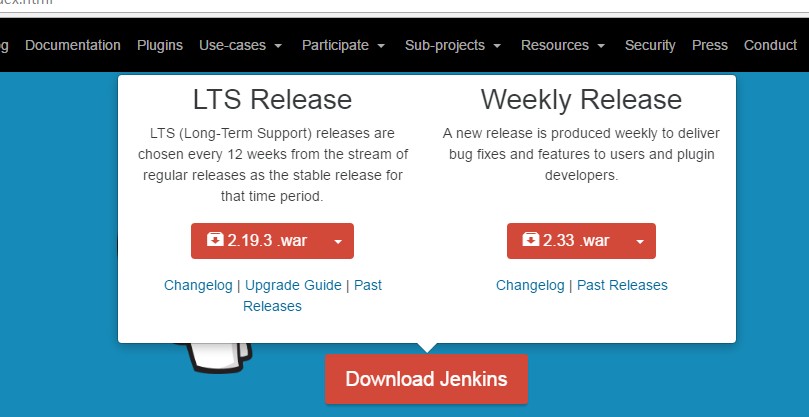
下载下来的是一个msi文件,直接点击安装,默认安装,时间挺长的,而且好多插件装不上,没关系,用到再哪个装哪个。
装完之后,访问:http://127.0.0.1:8080/ ,需要登录,登录名:admin,admin的密码保存在安装目录Jenkins\secrets\initialAdminPassword文件中。
3. 插件安装
Ant Plugin Ant Plugin:执行build.xml 文件
SVN Publisher plugin:通过SVN签出源码
HTML Publisher Plugin:将测试结果显示在Jenkins中
4. 系统配置
系统管理—Global Tool Configuration,配置jdk和ant
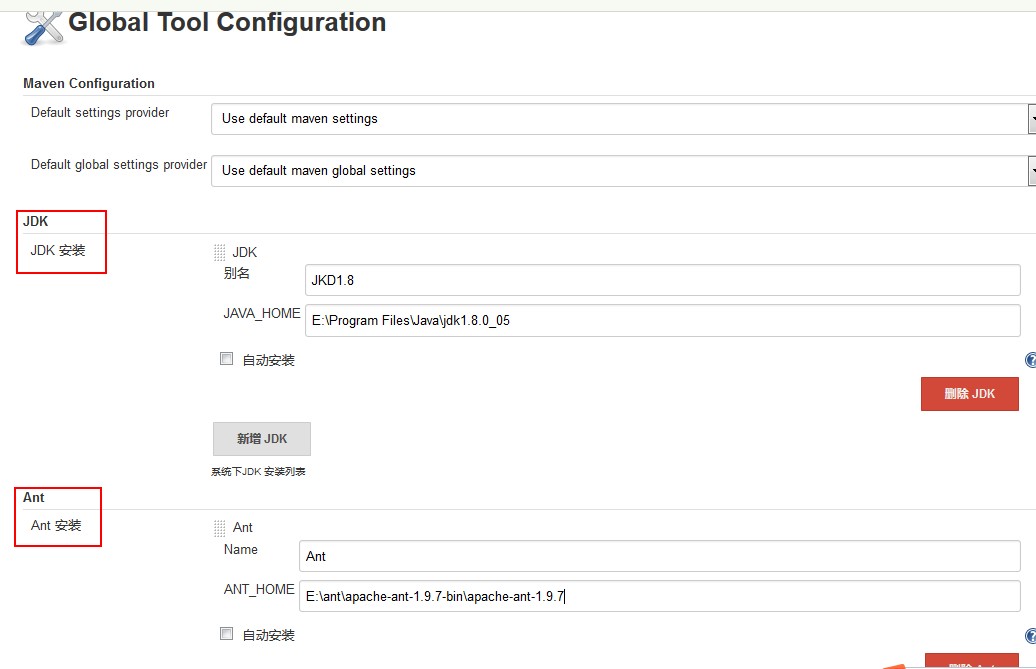
注意:登录就去有时会报错,错误大概就是插件没有安装好,去系统设置里面,找一下报错的插件,装上就好了。步骤如下:
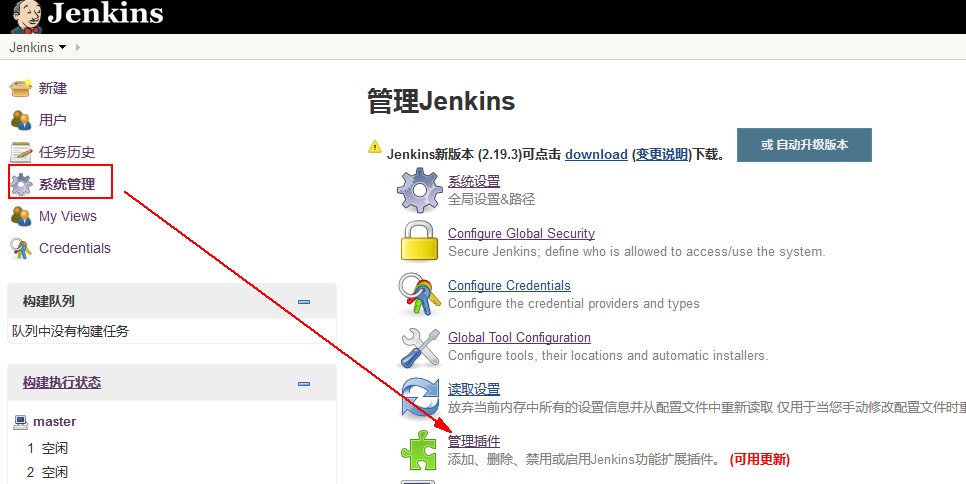
找到插件,勾选,点击下面直接安装:
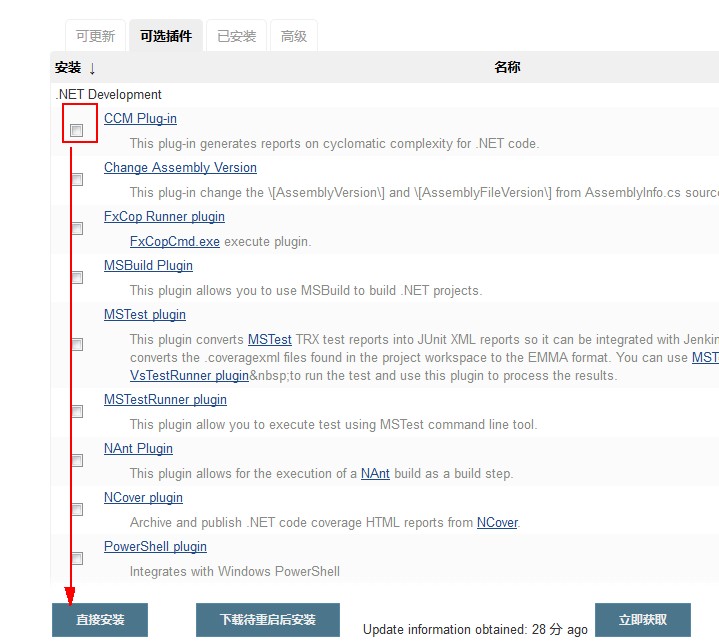
安装过程中可能会出现下载插件失败的情况,可以根据失败提示中的下载地址,下载到本地,选择“高级”上传下载的插件,就会自动安装了:

节点配置:
有时候没有选项:Launch slave agents using Java Web Star
解决:系统管理-Configure Global Security-随机选取勾上 tcp port for JNLP agents,原来是禁用的

参考本文环境搭建-Java运行环境
Ant
下载:http://ant.apache.org/srcdownload.cgi或http://download.csdn.net/detail/shilinjie_8952/9689638下载。
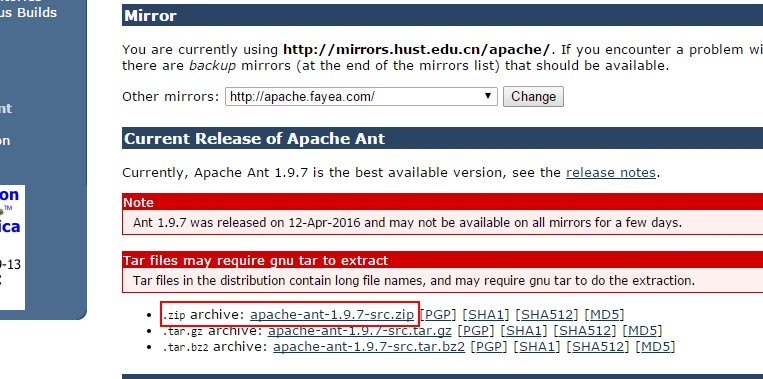
环境变量:
ant_home:E:\ant\apache-ant-1.9.7-bin\apache-ant-1.9.7,bin目录所在路径
Path: %ANT_HOME%\bin ant.bat所在路径
在doc下,测试:ant.bat,出现下图配置成功:
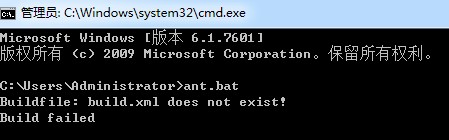

点击ok
进入配置节点:
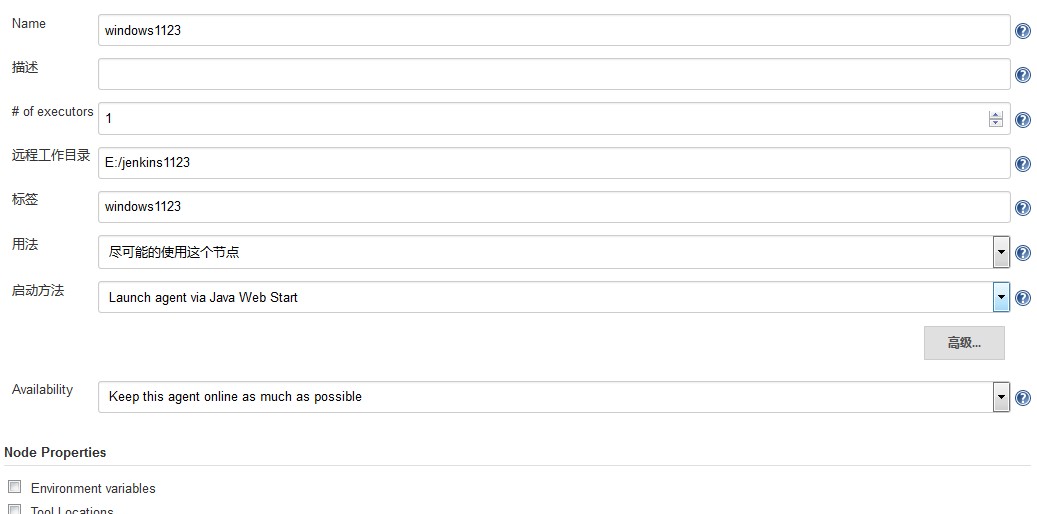
创建好之后,如下图:
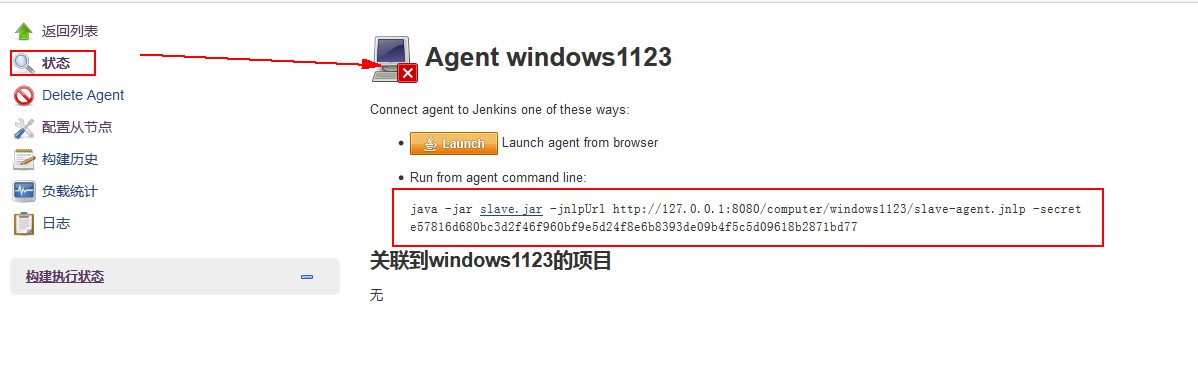
启动节点:点击“Launch”,下载,之后,双击下载到的slave-agent.jnlp文件,或在doc下执行红框中的那一串(我用命令启动提示Unable to access jarfile slave.jar),都可以启动,启动好如下图:
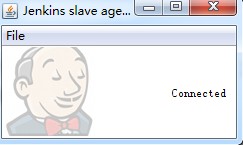
2.创建任务

点击“创建一个新任务”,填写任务名称,选择自由风格,如下图:
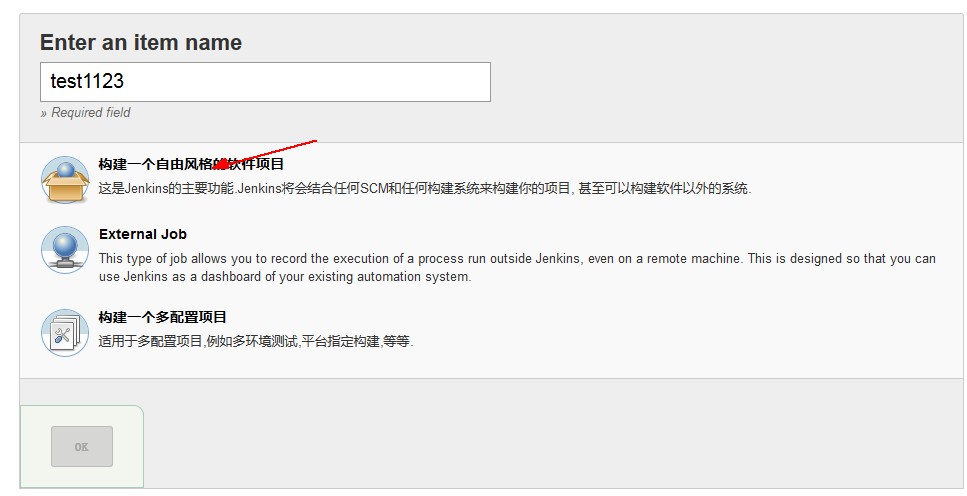
设置源码管理:添加svn源码路径,设置svn的用户名密码
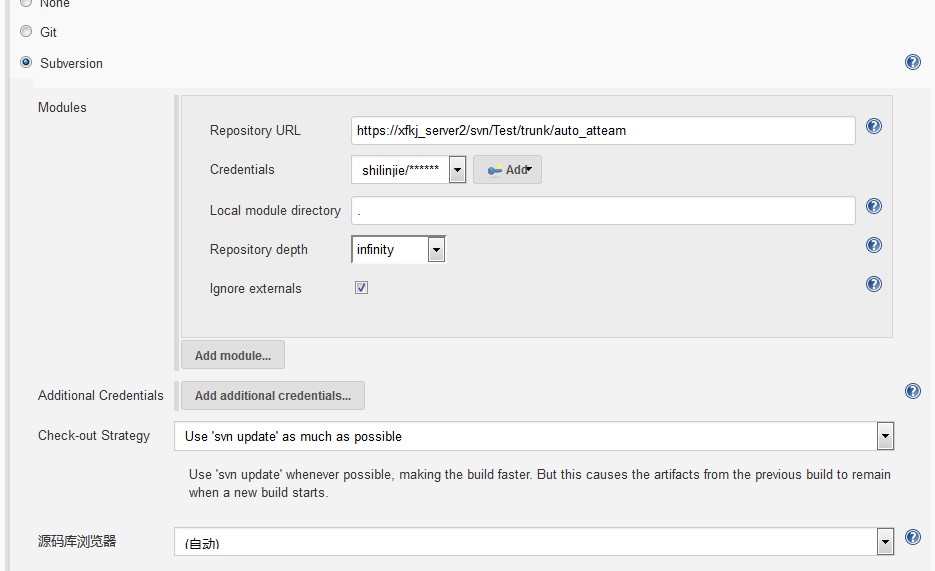
构建触发器:设置何时什么频率进行构建
图~~
我设置的是:每天17点28分构建,28 17 * * *说明:
第一个参数代表的是分钟 minute,取值 0~59;
第二个参数代表的是小时 hour,取值 0~23;
第三个参数代表的是天 day,取值 1~31;
第四个参数代表的是月 month,取值 1~12;
最后一个参数代表的是星期 week,取值 0~7,0 和 7 都是表示星期天。
所以 28 17 * * * 表示的就是每天的17点28构建一次。
构建:选择Execute Windows batch command,填写ant
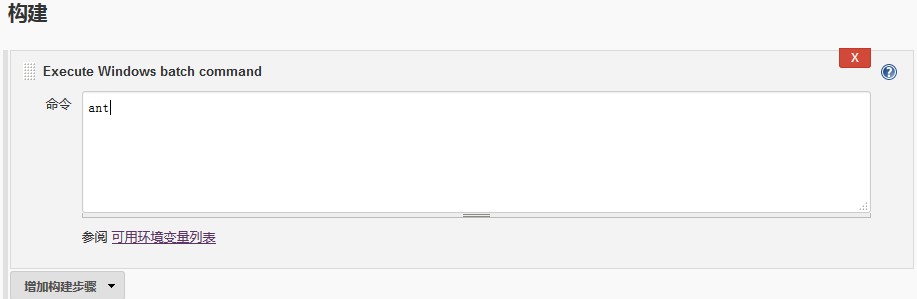
或者选择Invoke Ant:
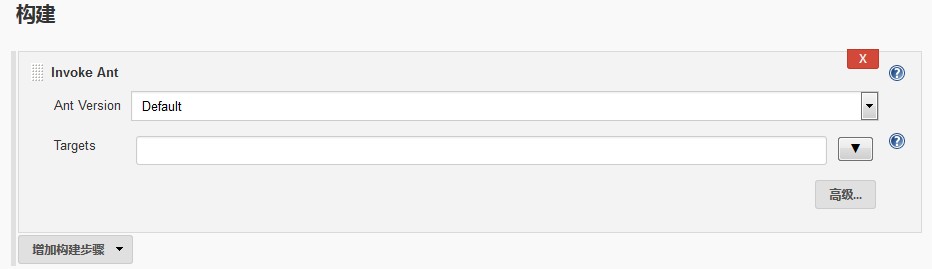
构建后,需要显示一下测试报告,采用publish html report方式,实际上就是读取一个html文件,显示在jenkins里面的Html Report中

到此,任务就创建好了。
构建的过程是:先利用svn签出源码,然后根据构建中的ant命令或Invoke Ant方式执行构建,实际上就是在源码文件夹中寻找build.xml文件,并执行,接下来需要说明一下被执行的build.xml文件如何配置。
3.配置build.xml文件
这个配置很重要,决定了能否执行测试用例
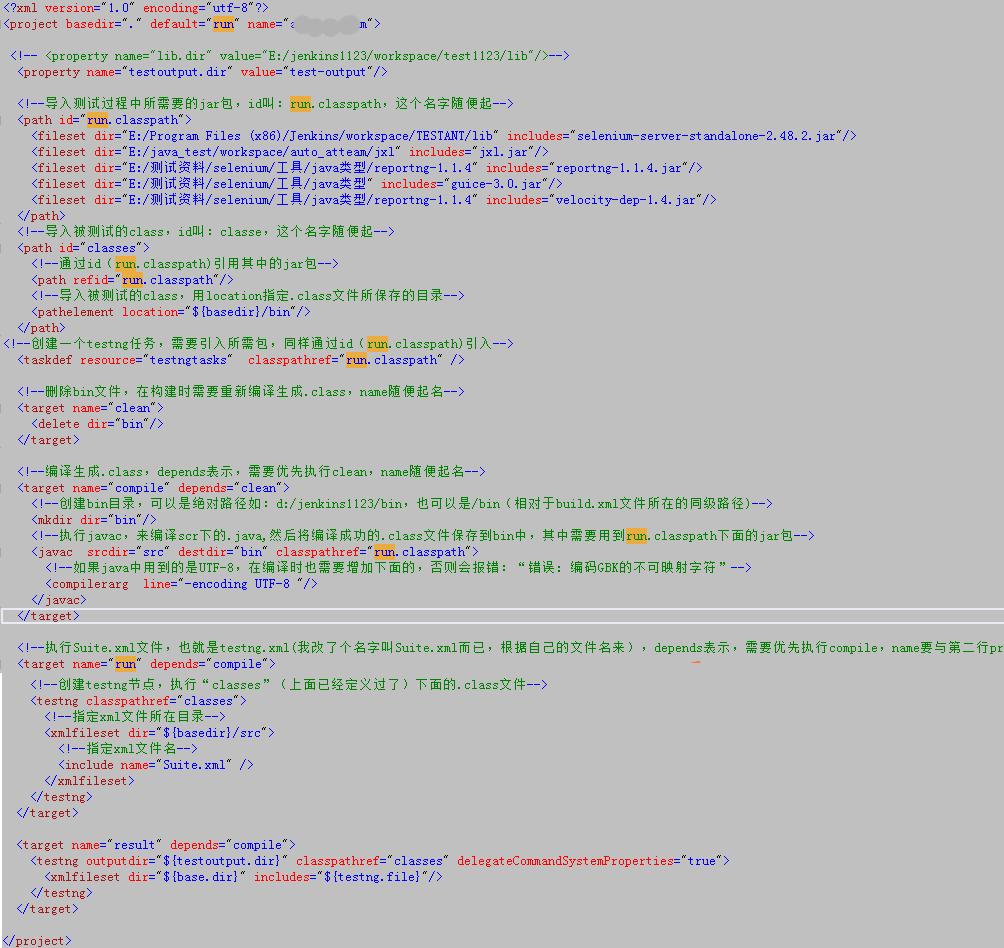
4.构建
可以按照构建触发器中的设置进行构建,也可以立刻构建查看各项是否设置正确:
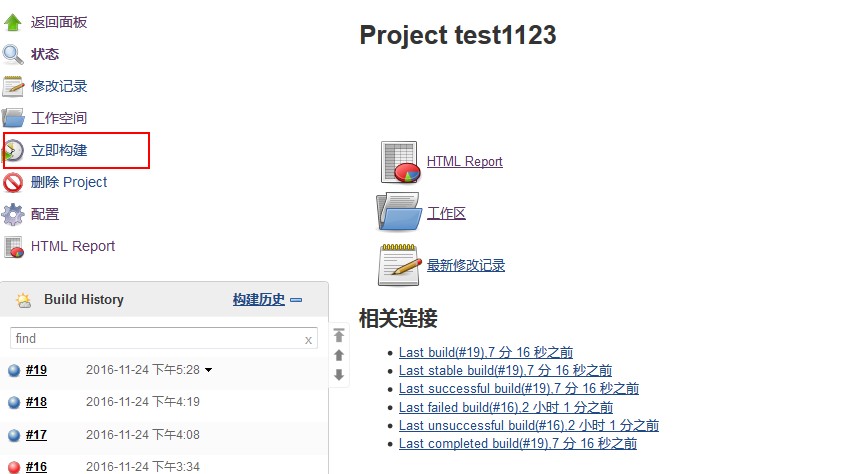
构建过程中查看控制台,可以查看到过程:
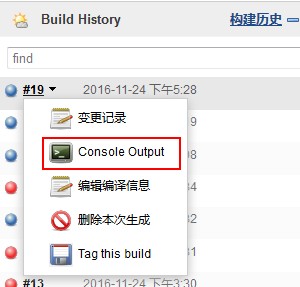
执行完用例之后,通过HTML Report查看结果
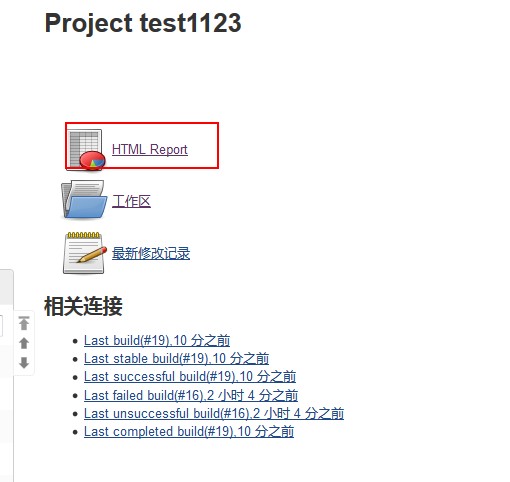
解决方法:不使用系统级服务,而是手动启动Jenkins。
我的电脑->管理->服务和应用程序->服务,将jenkins服务禁用,并且禁止启动,自行用命令启用
最好写成bat文件,内容:
每次启动通过bat文件启动
2.问题:构建报错:编码GBK的不可映射字符
解决方法:在build.xml中,javac下,增加,build.xml中有注释。
3.问题:报告显示不正确,index中没有值
解决方法:在启动时,用:java -Dhudson.model.DirectoryBrowserSupport.CSP= -jar “E:\Program Files (x86)\Jenkins\jenkins.war”启动。
4.遗留问题:操作后,需要向测试人员发送邮件,邮件发送失败提示:SendFailedException message: 553 authentication is required,126 smtp7,DsmowADX5VYXxztYRH8tCQ–.15695S2 1480312600。待解决。
测试代码
代码结构
采用页面对象模型(Page Object),减少UI修改后,对代码的影响。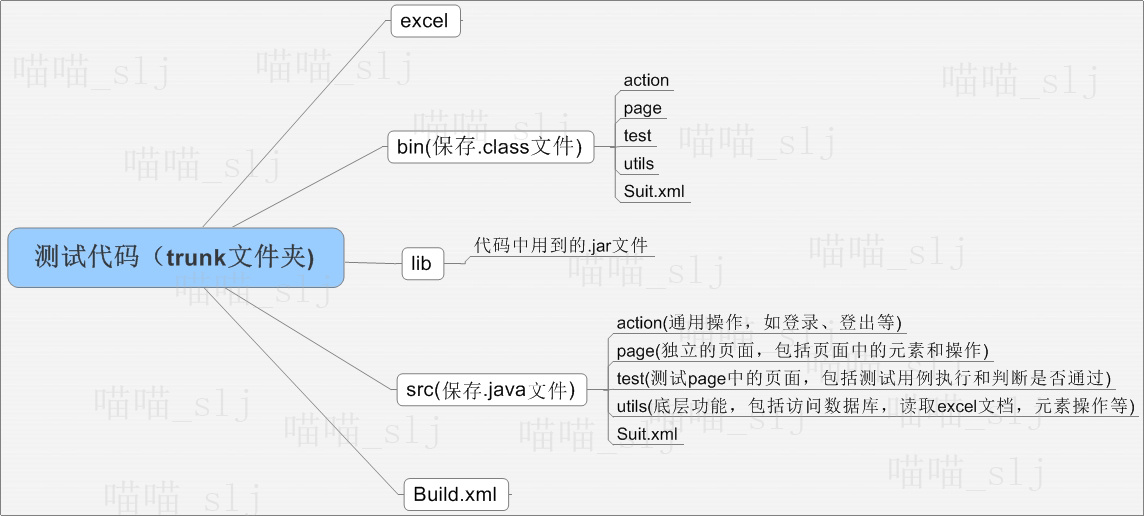
Java编写,采用TestNG测试框架。
先说点概念的:
Selenium
Selenium是一套完整的Web应用程序测试系统,它包含了测试的录制(Selenium IDE)、编写及运行(Selenium Remote Control)和测试的并行处理(Selenium Grid)。Selenium的核心Selenium Core基于JsUnit,完全由JavaScript编写,因此可运行于任何支持JavaScript的浏览器上。
Selenium Core:Selenium的核心部分,它由一些纯js代码组成, 可以运行在windows/linux的不同browser上,而IDE是在core的基础上的一种应用, 通过UI实现类似QTP/Winner的脚本录制回放功能,它是Selenium IDE 和 Selenium RC 的引擎。
Selenium IDE: FireFox 的一个插件,支持脚本录制。
Selenium RC: Selenium Remote Control,是客户端利用各种编程语言,通过网络向Selenium Server发送指令,Selenium Server接收到测试指令后,启动浏览器并向其发出JavaScript调用实现对Html页面的全面追踪,并通过网络把执行结果返回给调用者。
Selenium WD: Selenium WebDriver。Web驱动。
Selenium Grid:允许同时并行地、在不同的环境上运行多个测试任务,极大地加快 Web 应用的功能测试。 (没有用过,不太了解)
TestNG
TestNG是一个测试框架,使用@Test控制测试的执行,执行后,自动输出测试报告。
环境搭建
Java运行环境
根据个人电脑系统类型选择对应的jdk安装包下载(jdk-8u5-windows-x64.exe或jdk-7u45-windows-i586.exe)下载完成之后,打开软件进行安装。配置环境变量
系统环境变量JAVA_HOME:d:\Java\jdk1.8.0_05(写 自己安装的jdk地址)
系统环境变量Path:%JAVA_HOME%\bin;%JAVA_HOME%\jre\bin;
系统变量CLASSPATH:;%JAVA_HOME%\lib\dt.jar;%JAVA_HOME%\lib\tools.jar;
配置完成之后,在doc下输入javac,如果出现用法:javac。。,证明配置好了
JDBC配置
Jdbc用于java读取sql server数据库。数据库安装就不多说了,我本地64位计算机,jdk1.8,Sql Server 2008R2。
下载Microsoft JDBC Driver 6.0 (sqljdbc_6.0.7728.100_chs.tar.gz)
官网地址:http://www.microsoft.com/zh-cn/download/details.aspx?id=11774
我只留下了sqljdbc4.jar
配置环境变量CLASSPATH
新增:C:\sqljdbc4;( 我放在了C盘根目录下)
复制包到相关目录下
sqljdbc4.jar文件拷到
E:\Program Files\Java\jdk1.8.0_05\jre\lib\ext
E:\Program Files\Java\jre8\lib\ext
目录下,分别拷贝一份(看你的安装目录了)
Java开发工具
eclipse-standard-kepler-SR1-win32-x86_64相关包导入
TestNGTestNG框架相关:
bsh-2.0b4.jar,jcommander.jar,snakeyaml.jar这三个包。
在org.testng.eclipse_6.9.9.201510270734中lib中,我把整个文件夹(rg.testng.eclipse_6.9.9.20151027073)放在了eclipse所在的目录:\eclipse\features\org.testng.eclipse_6.9.9.201510270734\lib ,之后在引入这三个包。
Selenium
selenium-server-standalone-2.48.2.jar
Jxl.jar
用于读取excel表格
浏览器
浏览器使用火狐浏览器39.0.3,虽然版本比较低,但是与selenium版本兼容,需要安装组件:firepath页面元素
定位
通过页面元素的固定属性,来确定元素。可以通过id,name,className,tagName,cssSelector,linkText,partialLinkText等属性来定位,不太好定位的元素,可以使用xpath方式。通过id定位
driver.findElement( By.id("Text1"))通过name定位
driver.findElement( By.name("输入"))通过xpath定位
driver.findElement( By.xpath("html/body/div[1]/p[1]/label/input"))通过linkText定位链接
driver.findElement( By.linkText ("这是一个链接")),需要完整匹配文字通过partialLinkText定位链接
driver.findElement( By. partialLinkText ("链接")),不需要完整匹配文字findElements()
定位多个元素,返回一个list,List elements,通过elements.get(index).click();进行遍历操作,index从0开始。
注意:如果属性中有空格,就只能使用xpath方法确定元素。
元素操作
1.文本框赋值sendKeys("你好!")2.清空文本框
clear()
3.获取文本框中内容
getAttribute("value")4.点击
.click()
5.下拉框
选择
首先定义一个下拉框对象:
Select select = new Select(driver.findElement(By.xpath("//*[@id='select_k1']")));第二步,通过对象定位所选的下拉框内容,三种方法:
//通过可见文本去选择
select.selectByVisibleText("哈尔滨");
//通过html中的value值去选择
select.selectByValue("heb");
//通过index(索引从 0 开始) 选择
select.selectByIndex(2);获取下拉框已选值
使用getFirstSelectedOption()获得所选的项,再通过getText()获得值:
select. getFirstSelectedOption().getText()
6.复选框
7.单选按钮
//选中 click(); //判断单选框是否被选中,返回布尔值 isSelected();
8.页面弹框处理(alert)
//声明对话框变量 Alert alert = driver.switchTo().alert(); //获取弹框中的文字 alert.getText() //点击弹框中的确定 alert.accept();
9.表单(Form)
Form 中的元素的操作和其它的元素操作一样,对元素操作完成后对表单的提交:
WebElement approve = driver.findElement(By.id("approve"));
approve.submit();
//只适合于表单的提交,例如百度搜索框输入关键字后按回车键进行搜索10.上传文件
//定位上传控件
WebElement upload = driver.findElement(By.id("替换成实际的定位的值"));
//定义了一个本地文件的路径
String filePath = "d:\text.txt";
//为上传控件进行赋值操作,将需要上传的文件的路径赋给控件
upload.sendKeys(filePath);11.拖拉
//定义第一个元素 WebElement element1 =driver.findElement(By.XX)); //定义第二个元素 WebElement element2= driver.findElement(By.XX)); //将第一个元素拖拽到第二个元素 (new Actions(driver)).dragAndDrop(element1, element2).perform();
12.鼠标悬停
Actions action = new Actions(driver); action.moveToElement(driver.findElement(By.XX)).perform();
13.滚动页面至某元素出现
JavascriptExecutor js = (JavascriptExecutor) driver;
js.executeScript("arguments[0].scrollIntoView(true);", driver.findElement(By.XX));执行用例
使用TestNG中的@Test执行用例。@Beforeclass 在执行类之前执行, @Afterclass在执行类之后执行
输出结果
TestNG
TestNG自带的结果,html类型。ReportNG
1.配置:下载
三个包:guice-3.0.jar,reportng-1.1.4.jar,velocity-dep-1.4.jar,导入到项目中;
配置监听
Windows->preference-TestNG,配置如下图:
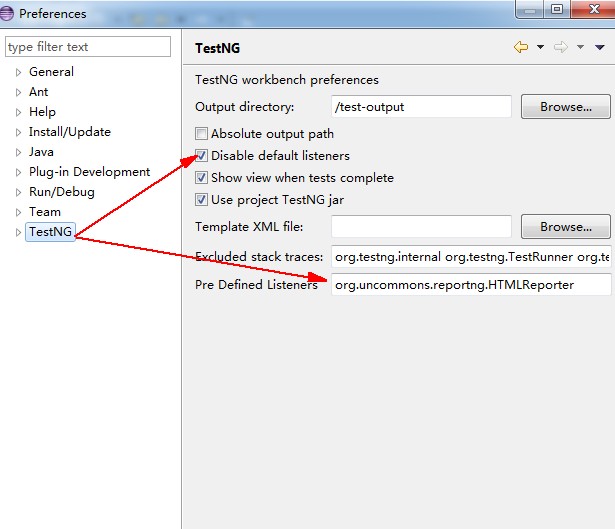
关闭默认监听,改为:
org.uncommons.reportng.HTMLReporter
配置xml文件
新增:
<listener class-name="org.uncommons.reportng.HTMLReporter" />
注明:我放在了前面
2.二次开发
反编译工具:jd-gui.exe(打开导入文件即可)或jad.exe和net.sf.jadclipse_3.3.0.jar
2.1 配置:
下载jad.exe和jadclipse(需要下载支持eclipse版本的,我的eclipse是4.3.0)。
将jad.exe放在java目录下:E:\Program Files\Java\jdk1.8.0_05\jre\bin;
下载地址:http://download.csdn.net/detail/shilinjie_8952/9674940
将net.sf.jadclipse_3.3.0.jar拷贝到:XX\eclipse\plugins下面,重启eclipse
打开之后,选择Eclipse->Window->Preferences->Java,设置如下图:

配置打开.class默认方式:
.class和.class without source都要修改为默认值是JadClipse
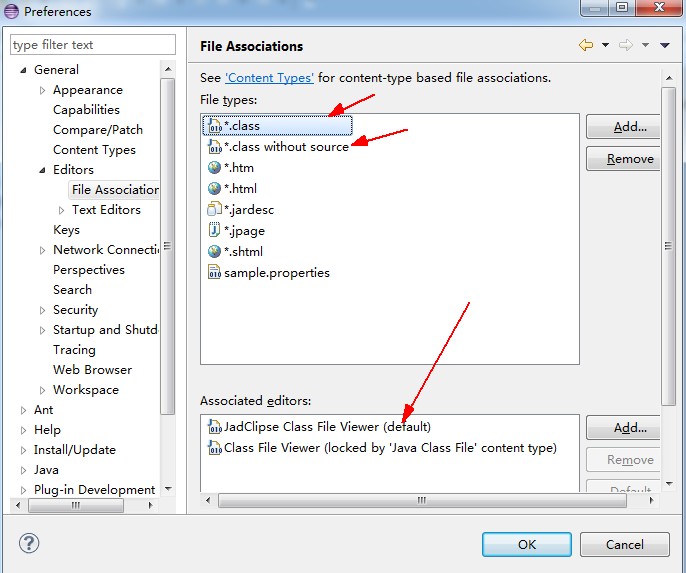
注意:如果修改完成后,打开的.class文件全是注释,说明Jad的路径不正确。
有时这个反编译的不好用,可以配合jd-gui.exe或者其他反编译软件一起查看源码。
2.2 修改源码
思路:新建一个工程,导入需要的包,按照ReportNG创建目录和java文件,肯定会有些错误,修改一(因为是反编译的,所以会有些问题)能编译通过就可以,(我的是最笨的,一个一个创建的java文件,应该有更好的办法)。按照需求修改源码,右键工程,就可以导出jar了。
元素管理
两种方法都可以对元素进行管理:Excel文件存储元素
可以将元素统一存储在excel中,在执行用例之前,统一读取到数组中,包括:编号,名称,查找方法,值,描述。

数据库存储元素
可以将元素通过工具直接插入到数据库中保存,在执行用例之前,统一读取到数组中,包括:编号,名称,查找方法,值,描述等字段。
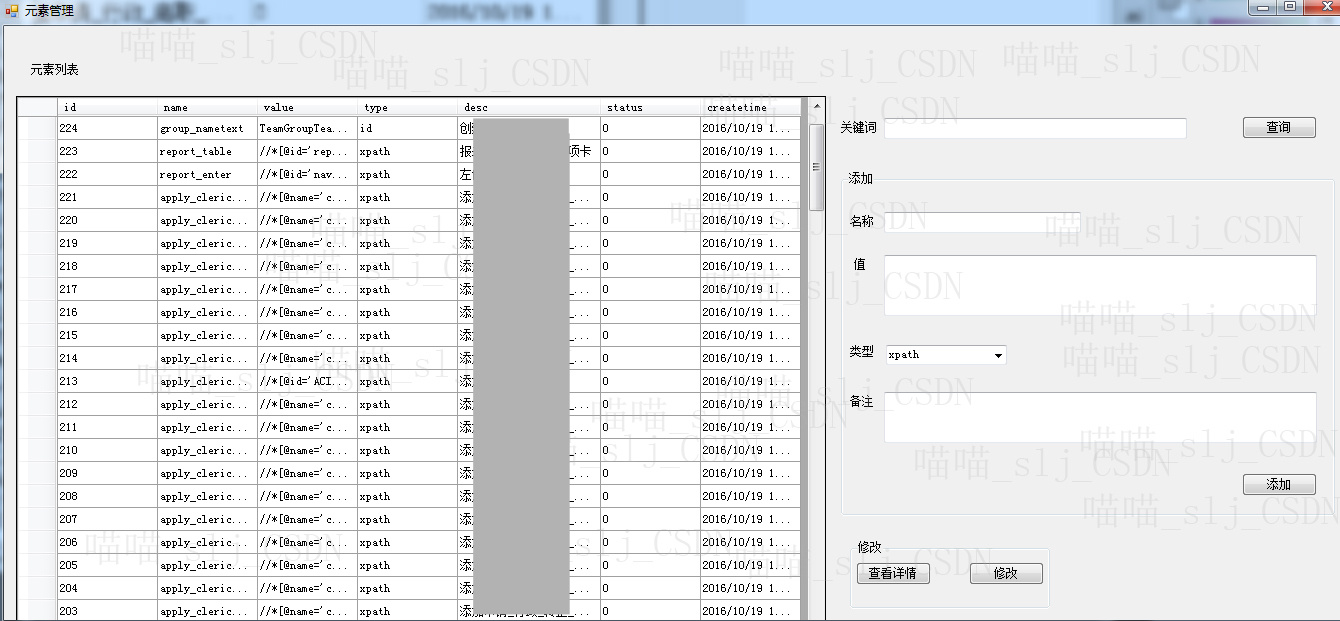
用例管理
用例采用excel进行管理,用sheet区分不同功能,储存相关需要验证的字段,固定列:第一列(编号),倒数第二列(预期结果),最后一列(错误类型),三列固定的值,用于在代码中使用。

持续集成
采用Jenkins+Ant+Svn实现。Jenkins是基于Java开发的一种持续集成工具,用于监控持续重复的工作,功能包括:持续的软件版本发布/测试项目、监控外部调用执行的工作。
Ant:形象来说,你要把代码从某个地方拿来,编译,再拷贝到某个地方去等等操作,这里用来:从svn上签出到某个文件夹下—>编译—>执行用例
Jenkins配置
安装jdk步骤参考本文环境搭建-Java运行环境。
下载Jenkins
通过官网下载:https://jenkins.io/index.html
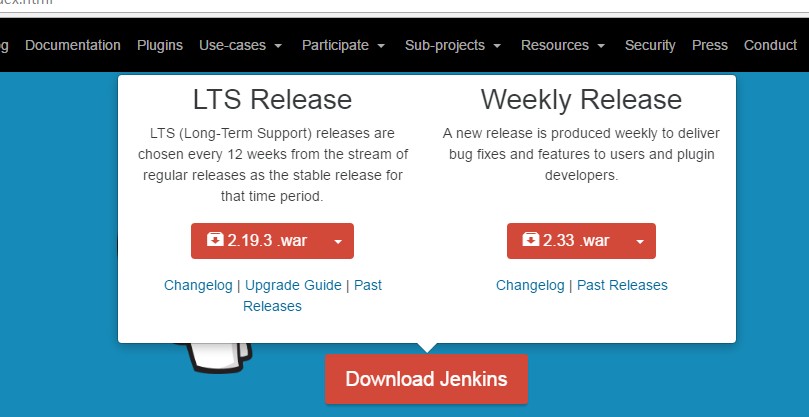
下载下来的是一个msi文件,直接点击安装,默认安装,时间挺长的,而且好多插件装不上,没关系,用到再哪个装哪个。
装完之后,访问:http://127.0.0.1:8080/ ,需要登录,登录名:admin,admin的密码保存在安装目录Jenkins\secrets\initialAdminPassword文件中。
3. 插件安装
Ant Plugin Ant Plugin:执行build.xml 文件
SVN Publisher plugin:通过SVN签出源码
HTML Publisher Plugin:将测试结果显示在Jenkins中
4. 系统配置
系统管理—Global Tool Configuration,配置jdk和ant
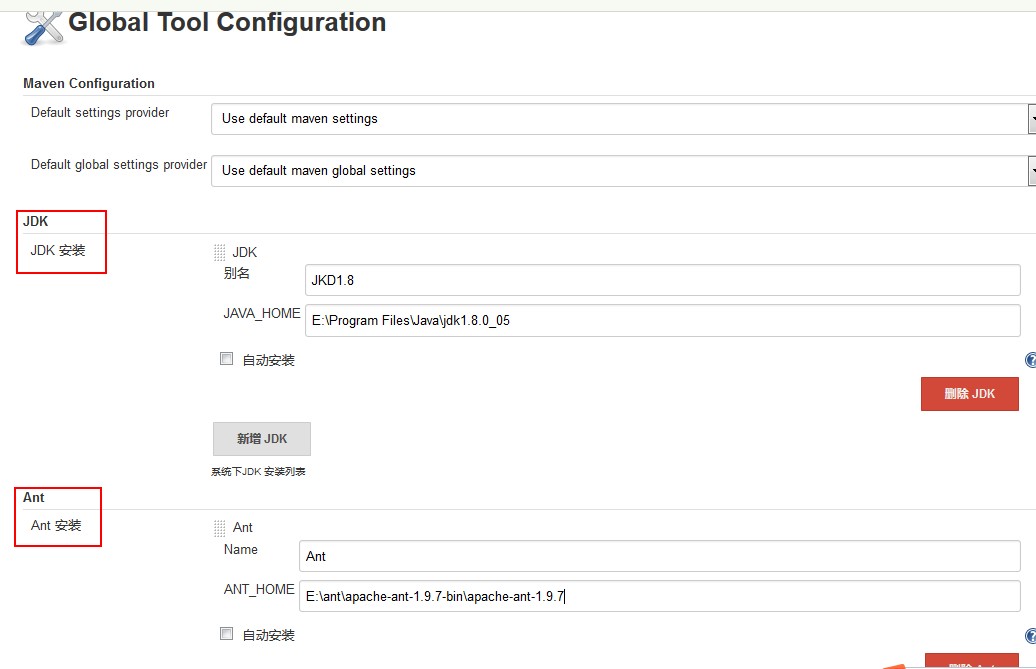
注意:登录就去有时会报错,错误大概就是插件没有安装好,去系统设置里面,找一下报错的插件,装上就好了。步骤如下:
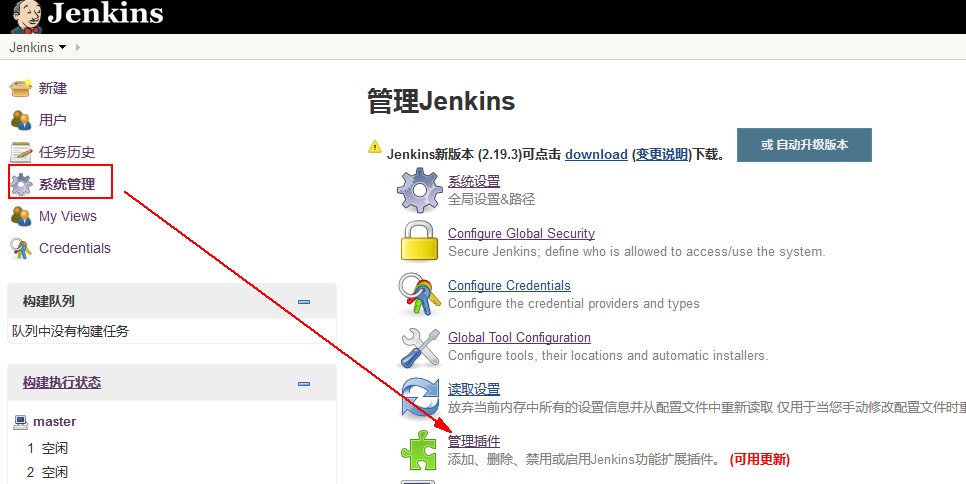
找到插件,勾选,点击下面直接安装:
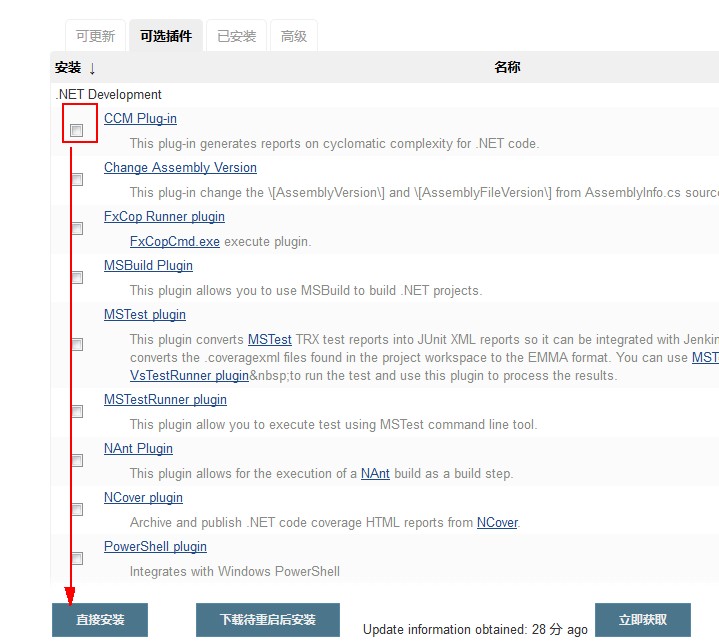
安装过程中可能会出现下载插件失败的情况,可以根据失败提示中的下载地址,下载到本地,选择“高级”上传下载的插件,就会自动安装了:

节点配置:
有时候没有选项:Launch slave agents using Java Web Star
解决:系统管理-Configure Global Security-随机选取勾上 tcp port for JNLP agents,原来是禁用的

Ant配置
Jdk安装参考本文环境搭建-Java运行环境
Ant
下载:http://ant.apache.org/srcdownload.cgi或http://download.csdn.net/detail/shilinjie_8952/9689638下载。
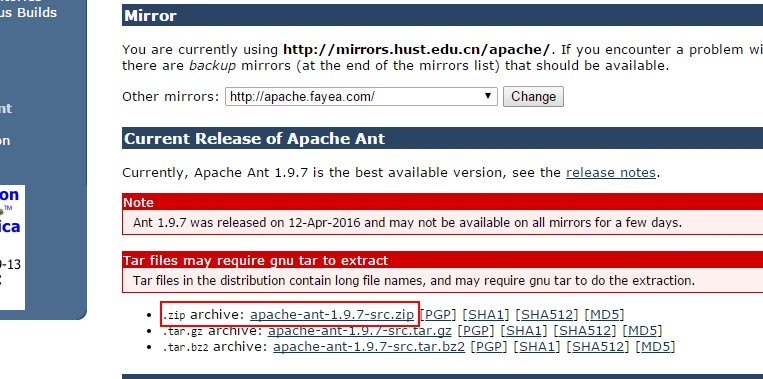
环境变量:
ant_home:E:\ant\apache-ant-1.9.7-bin\apache-ant-1.9.7,bin目录所在路径
Path: %ANT_HOME%\bin ant.bat所在路径
在doc下,测试:ant.bat,出现下图配置成功:
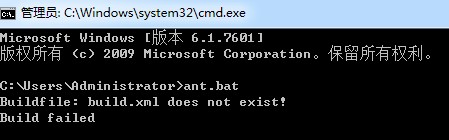
Jenkins使用
1.创建节点
点击ok
进入配置节点:
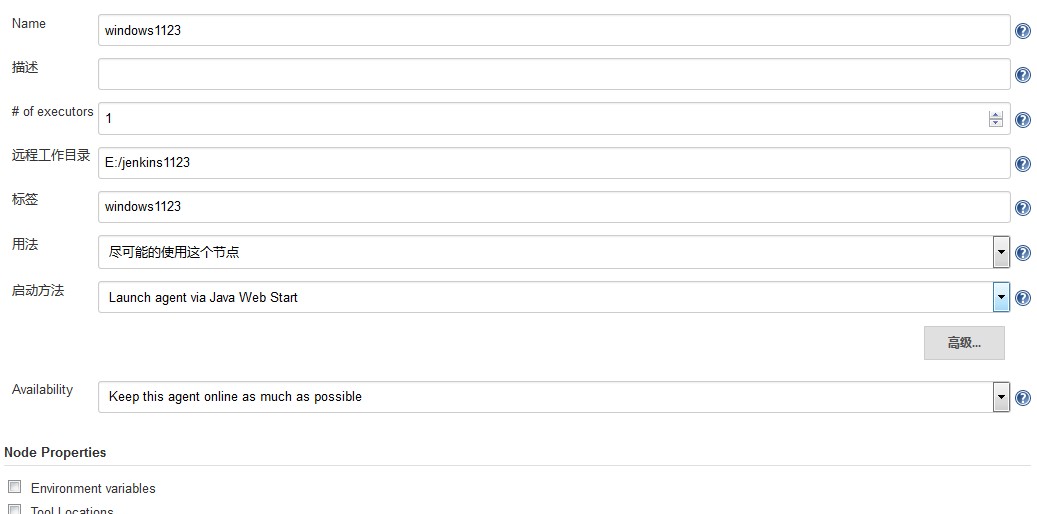
创建好之后,如下图:
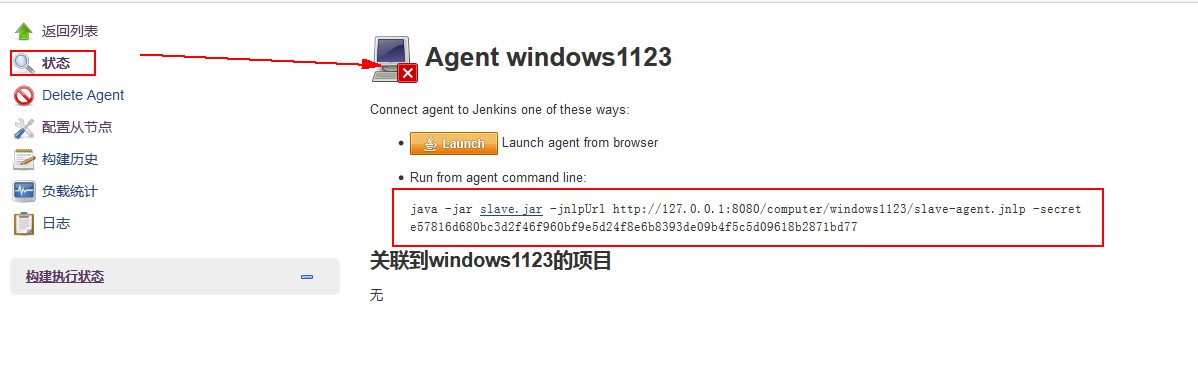
启动节点:点击“Launch”,下载,之后,双击下载到的slave-agent.jnlp文件,或在doc下执行红框中的那一串(我用命令启动提示Unable to access jarfile slave.jar),都可以启动,启动好如下图:
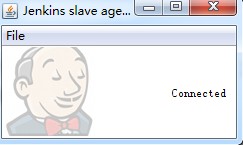
2.创建任务

点击“创建一个新任务”,填写任务名称,选择自由风格,如下图:
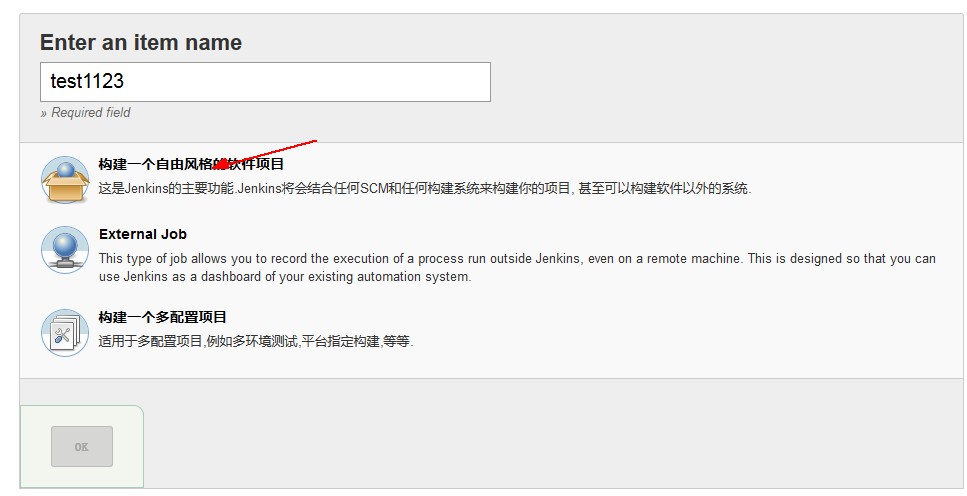
设置源码管理:添加svn源码路径,设置svn的用户名密码
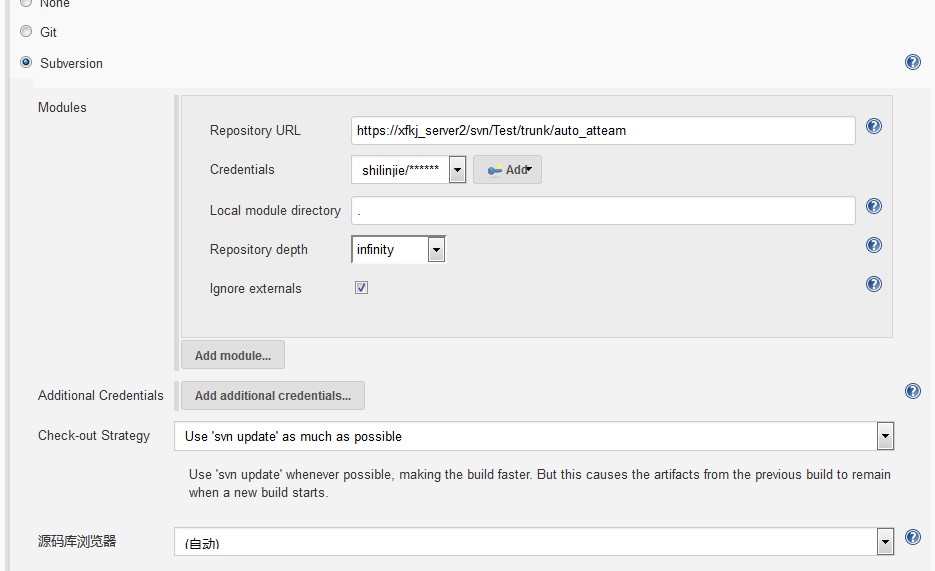
构建触发器:设置何时什么频率进行构建
图~~
我设置的是:每天17点28分构建,28 17 * * *说明:
第一个参数代表的是分钟 minute,取值 0~59;
第二个参数代表的是小时 hour,取值 0~23;
第三个参数代表的是天 day,取值 1~31;
第四个参数代表的是月 month,取值 1~12;
最后一个参数代表的是星期 week,取值 0~7,0 和 7 都是表示星期天。
所以 28 17 * * * 表示的就是每天的17点28构建一次。
构建:选择Execute Windows batch command,填写ant
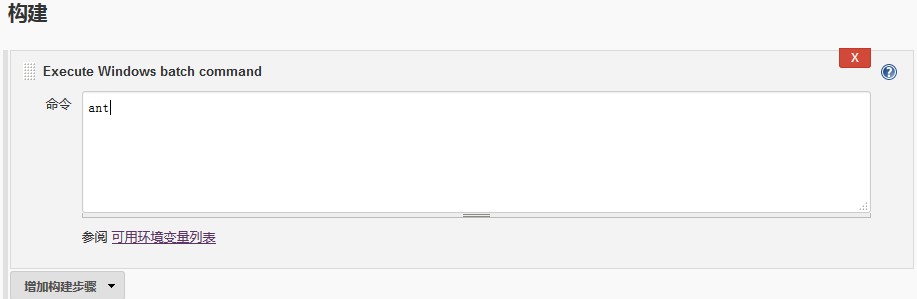
或者选择Invoke Ant:
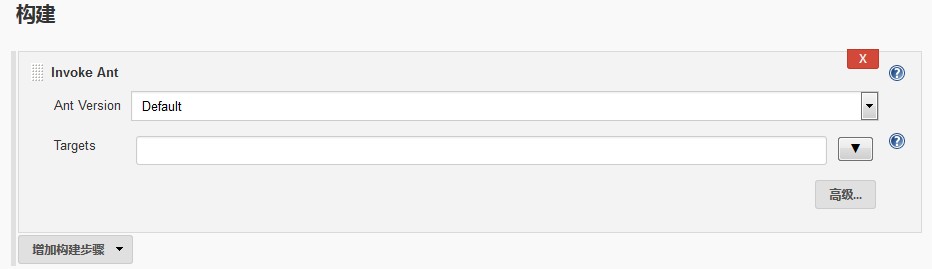
构建后,需要显示一下测试报告,采用publish html report方式,实际上就是读取一个html文件,显示在jenkins里面的Html Report中

到此,任务就创建好了。
构建的过程是:先利用svn签出源码,然后根据构建中的ant命令或Invoke Ant方式执行构建,实际上就是在源码文件夹中寻找build.xml文件,并执行,接下来需要说明一下被执行的build.xml文件如何配置。
3.配置build.xml文件
这个配置很重要,决定了能否执行测试用例
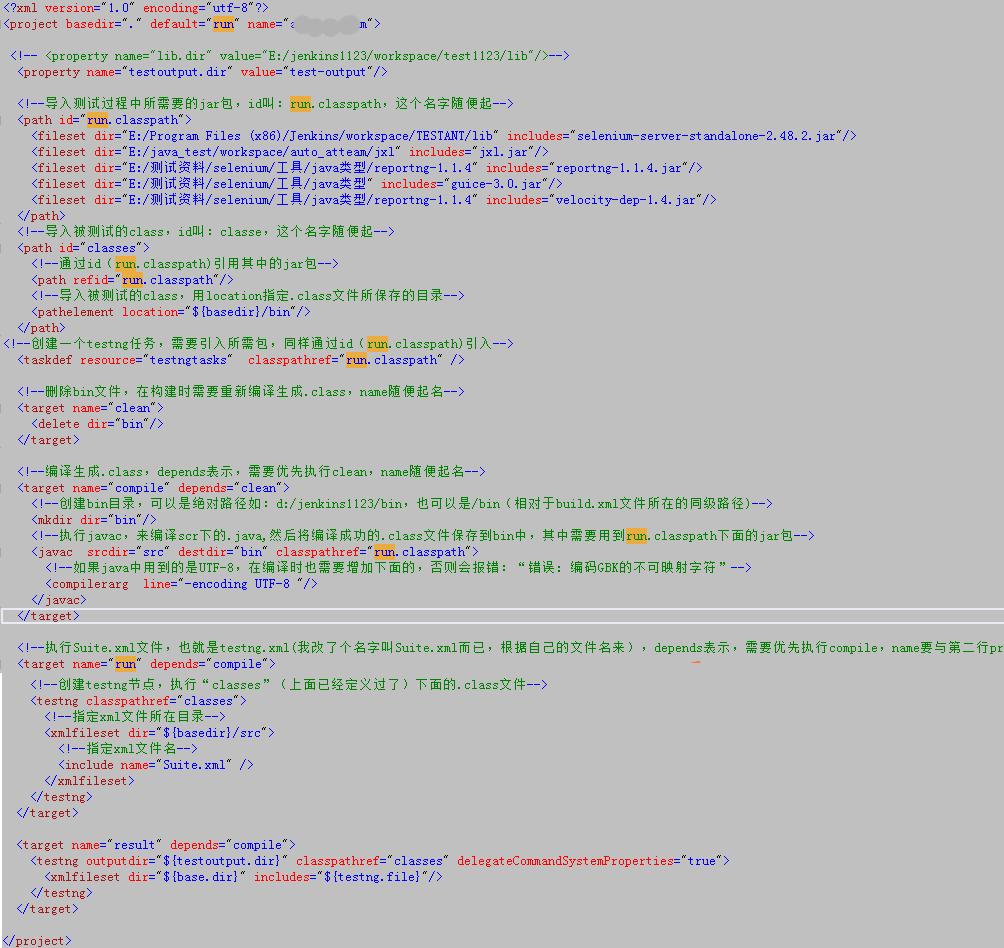
4.构建
可以按照构建触发器中的设置进行构建,也可以立刻构建查看各项是否设置正确:
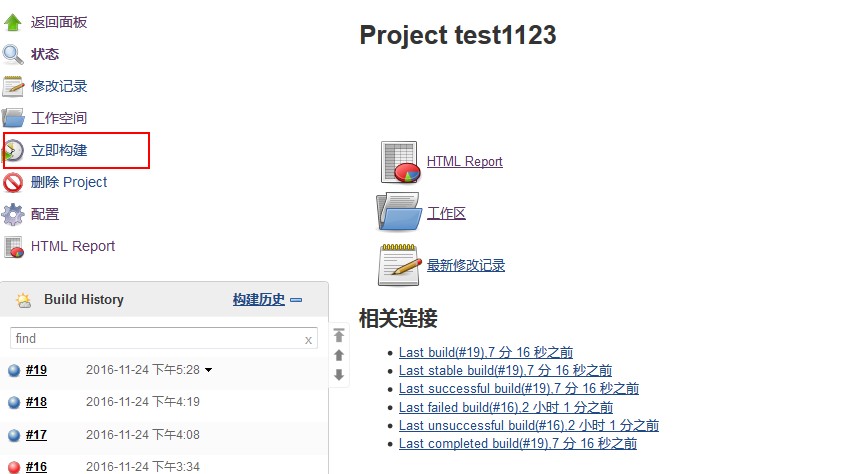
构建过程中查看控制台,可以查看到过程:
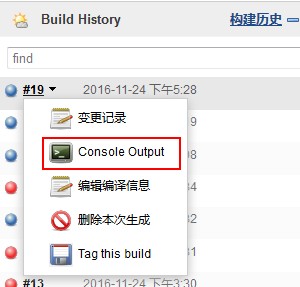
执行完用例之后,通过HTML Report查看结果
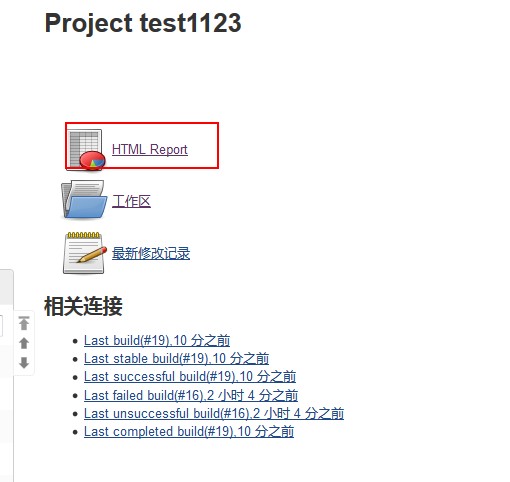
问题与解决方法
1.问题:构建过程中,不显示浏览器解决方法:不使用系统级服务,而是手动启动Jenkins。
我的电脑->管理->服务和应用程序->服务,将jenkins服务禁用,并且禁止启动,自行用命令启用
java -Dhudson.model.DirectoryBrowserSupport.CSP= -jar "E:\Program Files (x86)\Jenkins\jenkins.war"
最好写成bat文件,内容:
echo "Jenkins CI automation testting" java -Dhudson.model.DirectoryBrowserSupport.CSP= -jar "E:\Program Files (x86)\Jenkins\jenkins.war" pause
每次启动通过bat文件启动
2.问题:构建报错:编码GBK的不可映射字符
解决方法:在build.xml中,javac下,增加,build.xml中有注释。
3.问题:报告显示不正确,index中没有值
解决方法:在启动时,用:java -Dhudson.model.DirectoryBrowserSupport.CSP= -jar “E:\Program Files (x86)\Jenkins\jenkins.war”启动。
4.遗留问题:操作后,需要向测试人员发送邮件,邮件发送失败提示:SendFailedException message: 553 authentication is required,126 smtp7,DsmowADX5VYXxztYRH8tCQ–.15695S2 1480312600。待解决。
相关文章推荐
- 我的自动化测试历程(Selenium+TestNG+Java+ReportNG+Jenkins)
- Selenium 我的自动化测试历程 (Selenium+TestNG+Java+ReportNG+Jenkins)
- Java+maven+selenium+testng+reportNG+jenkins自动化环境搭建【全网最详细的搭建过程指导】
- SVN+Jenkins+Maven+Appium+TestNG+ReportNG 实战 Android 自动化测试
- Jenkins + Ant + Java + TestNg + ReportNg + Appium 进行持续集成
- SVN+Jenkins+Maven+Appium+TestNG+ReportNG 实战 Android 自动化测试
- selenium+testng+reportng+ant+jenkins集成日记
- Saucelabs+Java+TestNG+Appium+Maven+Git+Jenkins+ReportNG for Android 自动化测试
- SVN+Jenkins+Maven+Appium+TestNG+ReportNG 实战 Android 自动化测试
- CentOS下搭建自动化测试基础框架:Jenkins+Maven+TestNG+ReportNG
- IDEA+selenium+testng&reportng 环境搭建
- selenium01-搭建MAVEN+Eclipse+TestNG+ReportNG+Nexus环境
- Java+maven+selenium+testng+jenkins自动化环境搭建
- SVN+Jenkins+Maven+Appium+TestNG+ReportNG 实战 Android 自动化测试
- SVN+Jenkins+Maven+Appium+TestNG+ReportNG 实战 Android 自动化测试
- Java+maven+selenium+testng+jenkins自动化环境搭建(补充)
- selenium +TestNG+ reportng 的ant配置
- selenium+testng+gitblit+jenkins+ant自动化测试系列八:ant安装
- TestNG+ReportNG+IDEA+Git+Jenkins+surefire持续集成数据驱动dubbo接口测试
